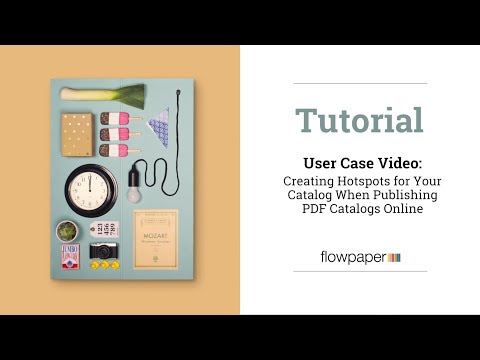विभिन्न कैटलॉग के साथ काम करना काफी आकर्षक प्रक्रिया है। आप अपनी साइट और स्थान सामग्री को इस तरह से डिज़ाइन कर सकते हैं कि आगंतुकों के लिए प्रत्येक पृष्ठ पर लंबे समय तक रहना दिलचस्प होगा। तकनीकी पक्ष पर, यहां तक कि एक नौसिखिया को निर्देशिका स्थापित करते समय कोई विशेष समस्या नहीं होनी चाहिए।

अनुदेश
चरण 1
उदाहरण के लिए, ucoz सिस्टम में साइट निर्देशिका में सामग्री और लिंक जोड़ने की विधि पर विचार किया जाता है। लगभग सभी मॉड्यूल जो एक निश्चित प्रकार की सामग्री डिज़ाइन का संकेत देते हैं, एक समान तरीके से कॉन्फ़िगर किए गए हैं, चाहे वह साइट निर्देशिका हो, फ़ाइल निर्देशिका हो, या लेख निर्देशिका हो। अपनी साइट के कंट्रोल पैनल में लॉग इन करें और आवश्यक मॉड्यूल को सक्रिय करें।
चरण दो
मुख्य मेनू के अंतर्गत दो मिनी-टैब हैं। निष्क्रिय टैब पर क्लिक करें। सूची में आवश्यक मॉड्यूल का चयन करने के बाद, आपको इसके पृष्ठ पर ले जाया जाएगा, केंद्र में स्थित "मॉड्यूल सक्रिय करें" बटन पर क्लिक करें। सक्रिय मॉड्यूल देखने के लिए स्विच करें - मेनू में नई निर्देशिका दिखाई देगी।
चरण 3
बनाई गई निर्देशिका के मेनू पर जाएं और "मॉड्यूल सेटिंग्स" अनुभाग चुनें। आवश्यक पैरामीटर सेट करते समय, "सामग्री जोड़ने के लिए फ़ील्ड" अनुभाग पर विशेष ध्यान दें। यदि आप कैटलॉग में लिंक जोड़ने में सक्षम होना चाहते हैं, तो उपयुक्त आइटम को एक मार्कर के साथ चिह्नित करें (सीधा लिंक, स्रोत से लिंक, लेखक की साइट का लिंक, और इसी तरह)। "सहेजें" बटन के साथ अपने कार्यों की पुष्टि करें। लिंक फ़ील्ड का नाम बदला जा सकता है। ऐसा करने के लिए, अनुभाग में संकेत का उपयोग करें।
चरण 4
मॉड्यूल को कॉन्फ़िगर करने के बाद, आप सीधे सामग्री जोड़ना शुरू कर सकते हैं। यदि आप जिस सामग्री से लिंक करते हैं वह फ़ाइल प्रबंधक का उपयोग करके साइट पर अपलोड की गई है, तो इसे मेनू से खोलें और सामग्री के नाम के साथ पंक्ति में स्थित "लिंक प्राप्त करें" बटन पर क्लिक करें। यदि आपने किसी तृतीय-पक्ष होस्टिंग पर सामग्री अपलोड की है, तो शेयर फ़ील्ड के लिंक का उपयोग करें।
चरण 5
इस घटना में कि लिंक किसी अन्य संसाधन की ओर ले जाए, वांछित पृष्ठ खोलें और पता बार से लिंक को कॉपी करें। मॉड्यूल को कॉन्फ़िगर करते समय आपके द्वारा प्रदान किए गए लिंक जोड़ने के लिए पते को फ़ील्ड में पेस्ट करें। आप अतिरिक्त लिंक जोड़ने के लिए सामग्री फ़ील्ड का उपयोग कर सकते हैं। उस मोड पर स्विच करें जो bb-codes (या HTML) का समर्थन करता है और टैग के साथ अपने लिंक को स्टाइल करता है [https://]।